Excelで契約管理登録フォームを作成する方法
- 爱喝马黛茶的安东尼オリジナル
- 2019-08-21 14:56:3215569ブラウズ
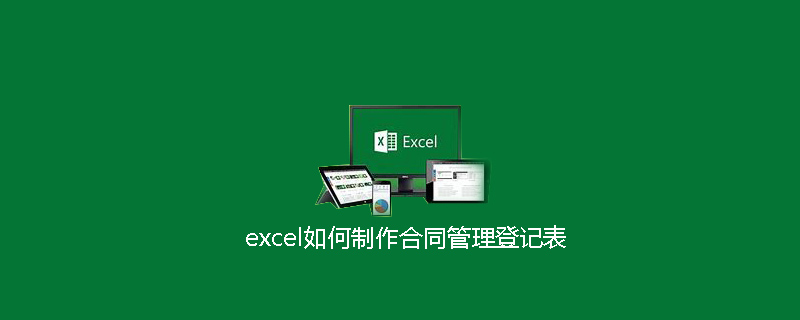
管理を容易にするためには、まず契約管理表を標準化する必要があります。
最後に、契約を色で管理する必要があります。期限が切れた契約の背景色は赤、15 日以内に期限が切れる契約の背景色は黄色、その他の契約は変更ありません。
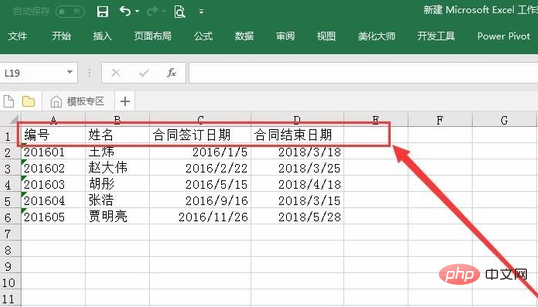
D2からD6までの範囲を選択し、メニューバーの「スタート」→「条件付き書式」をクリックし、「新しいルール」をクリックします。
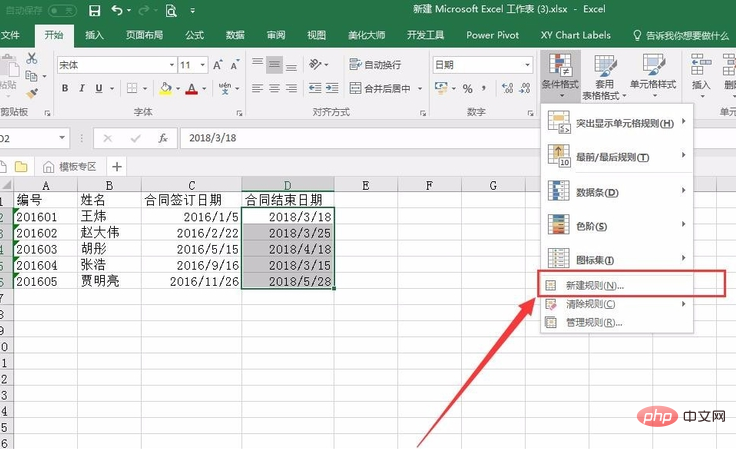
関連する推奨事項: 「excel 基本チュートリアル 」
ポップアップの新しい書式ルールで、[数式を使用して決定する] を選択します。セルの書式設定」を選択し、通知列に数式 =$D2-TODAY()
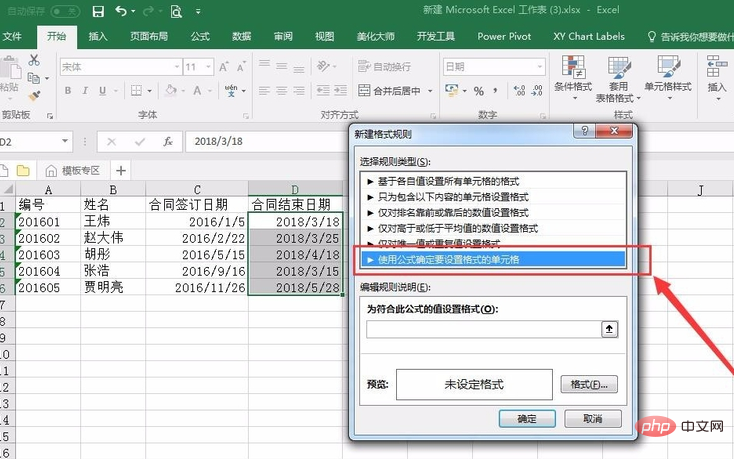
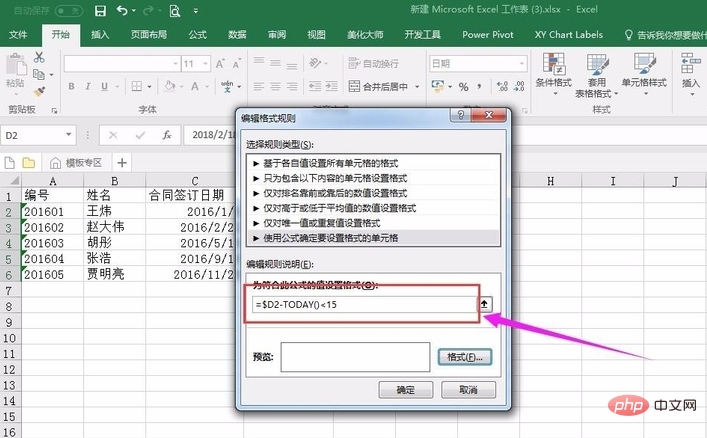
を入力し、「書式設定」をクリックします。ここでは背景色を黄色、フォントを白に変更して「OK」をクリックします。
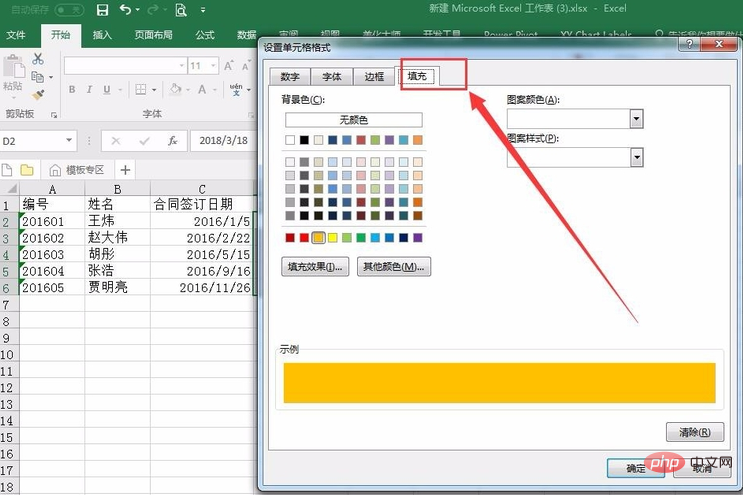
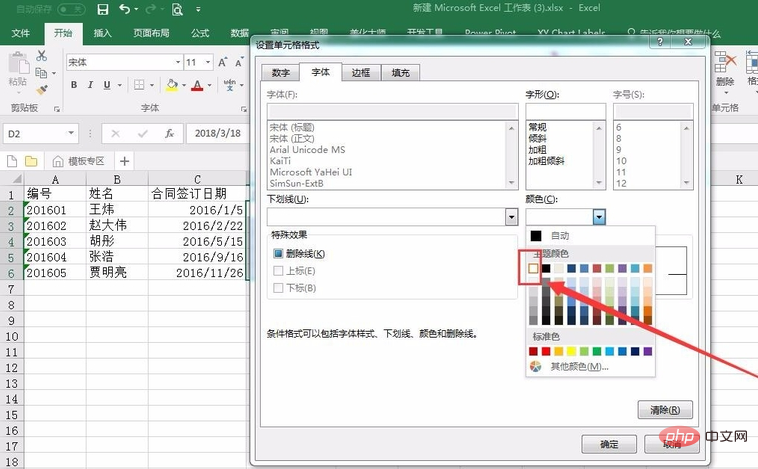
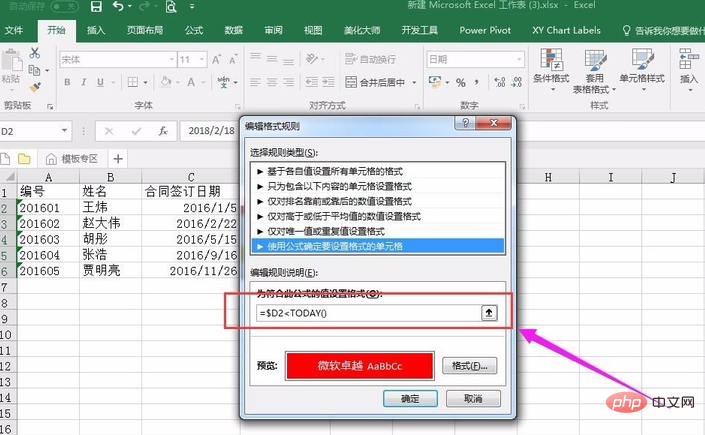
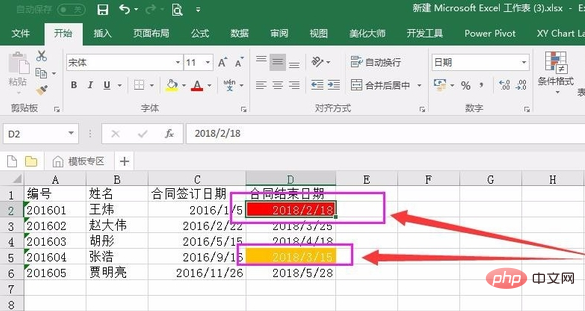
以上がExcelで契約管理登録フォームを作成する方法の詳細内容です。詳細については、PHP 中国語 Web サイトの他の関連記事を参照してください。
声明:
この記事の内容はネチズンが自主的に寄稿したものであり、著作権は原著者に帰属します。このサイトは、それに相当する法的責任を負いません。盗作または侵害の疑いのあるコンテンツを見つけた場合は、admin@php.cn までご連絡ください。
前の記事:Excelで行を折り返す方法次の記事:Excelで行を折り返す方法

